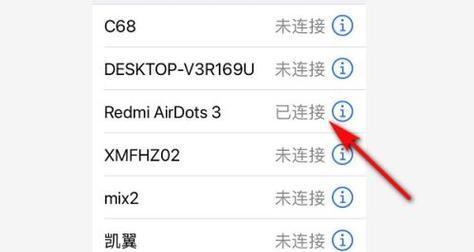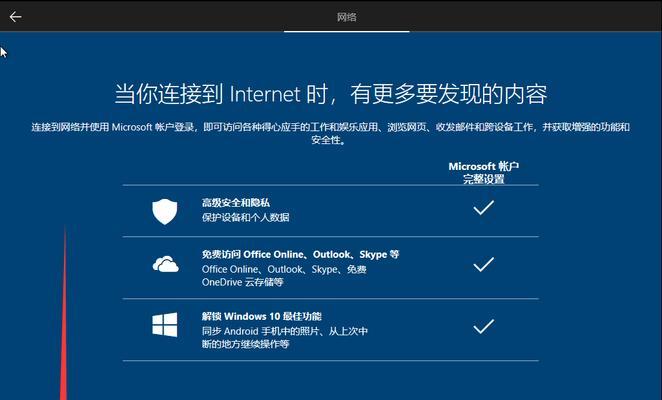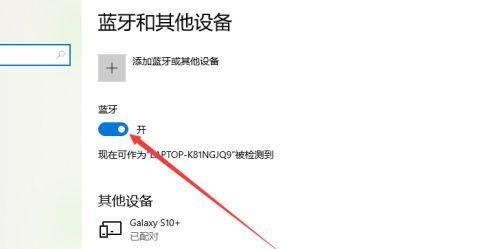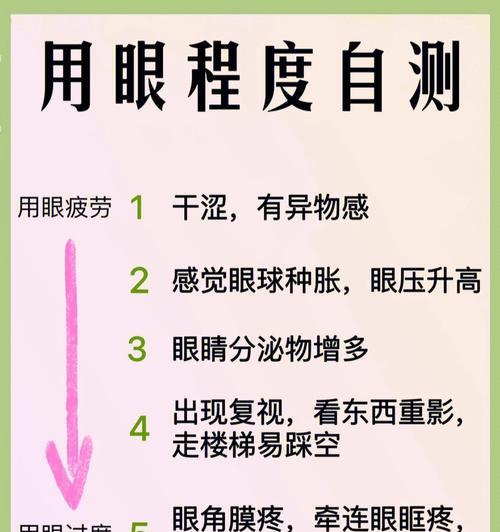联想笔记本风扇调节方法是什么?
当您的联想笔记本电脑运行时,风扇的声音异常增大,这可能意味着笔记本的散热系统正在努力维持电脑的正常工作温度。理解如何调节风扇可以帮助您的笔记本运行得更为平稳,下面我们就来详细了解联想笔记本风扇调节的方法。
一、联想笔记本风扇调节的重要性
笔记本电脑由于其体积小、便携,散热能力通常不如台式机。散热不良会直接导致电脑性能下降,甚至损坏硬件。合理调节风扇不仅可以提升用户体验,还能延长电脑的使用寿命。

二、硬件层面的风扇调节
硬件层面的风扇调节通常涉及到笔记本的BIOS设置,在此我们以联想笔记本为例讲解详细的调节步骤:
1.进入BIOS设置
重启电脑:在启动的时候按F2键,进入BIOS界面,部分机型可能会不同,请根据实际情况操作。
2.查找散热选项
在BIOS界面中,使用键盘上的箭头键找到“Config”或者“Configuration”选项。
3.调整CPU温度限制
在“Config”下寻找“CPUtemperaturelimit”或者“thermalcontrol”类似的选项并进入。
将其值设置为较低的温度(通常有限制的选项),以加快风扇启动。
4.修改风扇策略
在散热选项中,可能会有“Coolingpolicy”或“FanOperatingMode”。
调整为“Activemode”以使风扇更积极地运作。
5.保存并退出BIOS
按F10键保存设置并退出,电脑将重启。

三、软件层面的风扇调节
如果您希望在操作系统层面进行风扇调节,联想笔记本通常会配备LenovoVantage这样的软件,您也可以使用第三方软件如SpeedFan。
1.使用联想自带软件LenovoVantage
打开LenovoVantage软件。
寻找“冷却”或“Cooling”选项。
调整“风扇控制”或“FanControl”以设置您所需的风扇模式。
2.使用第三方软件SpeedFan
下载并安装SpeedFan。
打开SpeedFan,根据软件提示选择正确的芯片组和传感器。
在“FanControl”选项中,可以手动调整风扇速度。

四、注意事项和常见问题
1.注意事项
调整风扇设置之前,请确保您的电脑已经完全冷却,以免造成硬件损伤。
高风扇转速可能会增加电池消耗或产生更多噪音。
过度调整可能会导致系统过热,建议在专业人士的指导下操作。
2.常见问题
问题1:风扇调节后,风扇噪音依旧很大。
解答:可能需要清灰,或者检查风扇是否损坏。
问题2:调节后,电脑频繁过热关机。
解答:立即复原BIOS设置,避免损害电脑硬件。
五、结束语
联想笔记本风扇的调节对于保持电脑性能和延长使用寿命至关重要。上述调节方法及注意事项可以为您在遇到散热问题时提供有效帮助。对于硬件调节,建议谨慎操作;对于软件调节,可以更容易地根据个人需要进行设置。综合以上内容,希望您能根据自己的需求,合理调节风扇,享受更加稳定的电脑使用体验。
如您在操作过程中遇到任何问题,建议及时联系专业售后人员寻求帮助,以确保您的电脑安全。
版权声明:本文内容由互联网用户自发贡献,该文观点仅代表作者本人。本站仅提供信息存储空间服务,不拥有所有权,不承担相关法律责任。如发现本站有涉嫌抄袭侵权/违法违规的内容, 请发送邮件至 3561739510@qq.com 举报,一经查实,本站将立刻删除。
- 上一篇: 华为笔记本数字键失灵怎么办?如何修复?
- 下一篇: 房间不平影响投影效果怎么办?
- 站长推荐
-
-

如何解决投影仪壁挂支架收缩问题(简单实用的解决方法及技巧)
-

如何选择适合的空调品牌(消费者需注意的关键因素和品牌推荐)
-

饮水机漏水原因及应对方法(解决饮水机漏水问题的有效方法)
-

奥克斯空调清洗大揭秘(轻松掌握的清洗技巧)
-

万和壁挂炉显示E2故障原因及维修方法解析(壁挂炉显示E2故障可能的原因和解决方案)
-

洗衣机甩桶反水的原因与解决方法(探究洗衣机甩桶反水现象的成因和有效解决办法)
-

解决笔记本电脑横屏问题的方法(实用技巧帮你解决笔记本电脑横屏困扰)
-

如何清洗带油烟机的煤气灶(清洗技巧和注意事项)
-

小米手机智能充电保护,让电池更持久(教你如何开启小米手机的智能充电保护功能)
-

应对显示器出现大量暗线的方法(解决显示器屏幕暗线问题)
-
- 热门tag
- 标签列表
- 友情链接